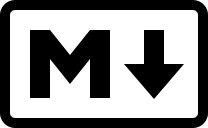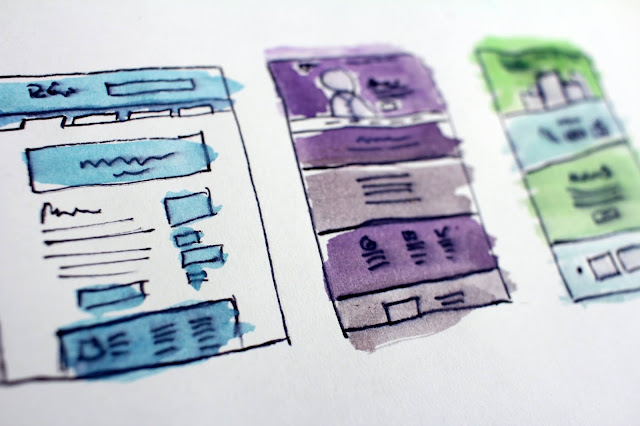『麻瓜(英語:Muggle),在J·K·羅琳的《哈利波特》系列小說及電影中是泛指沒有任何魔法能力的人,也不是出生於魔法家庭的人。麻瓜也可以被描述為體內沒有任何魔法血統的人。』
 |
| Photo by Vitolda Klein on Unsplash |
「你不是工程師,我很難跟你解釋這個」
「這個東西很難跟你解釋...」
「這個東西不好說,因為會用到一堆有的沒的技術,例如 X、Y、Z...技術...」
其實,正所謂『術業有專攻』,每個人所擅長的領域都不一樣,究竟要如何解釋一個原理給其他同事(朋友)聽呢?每個人的素養基礎都不同,拿手的絕活也各有千秋,若要讓人清楚的了解,我想,譬喻是一個好方式,但是要是雙方都了解的舉例。
試想,今天講一句話,就有兩三個聽不懂的術語冒出來,我想,對方也會不斷地頭上冒出三條線,想當然耳的,在溝通上就會非常吃力。
因此,在溝通上,要先假設對方在不理解的前提下,盡可能不使用技術術語,而是改用譬喻的方式來描述,或是用情境來表達,這樣才會比較容易讓對方了解其關係性。
例如是網頁標籤的解釋,如果是大家所常用的 Word編輯器來對應,比如大標題之於 h1、列表之於 li這樣的說明方式,就能讓人稍微理解網頁標籤的應用。
或者是,網路傳輸協定的問題,透過黑貓貨運過程或是公路車禍的描述來呈現,也比較容易讓人了解到底傳輸問題在哪裡。
簡單來說,如果要解釋原理時,就是透過兩者都知道的東西或是現實生活的共通點(比如:銀行付款、籃球規則、咖啡廳的動線、紅綠燈切換、悠遊卡付費...)來進行譬喻。
如果是你,喜歡用哪種方式來跟別人說呢?